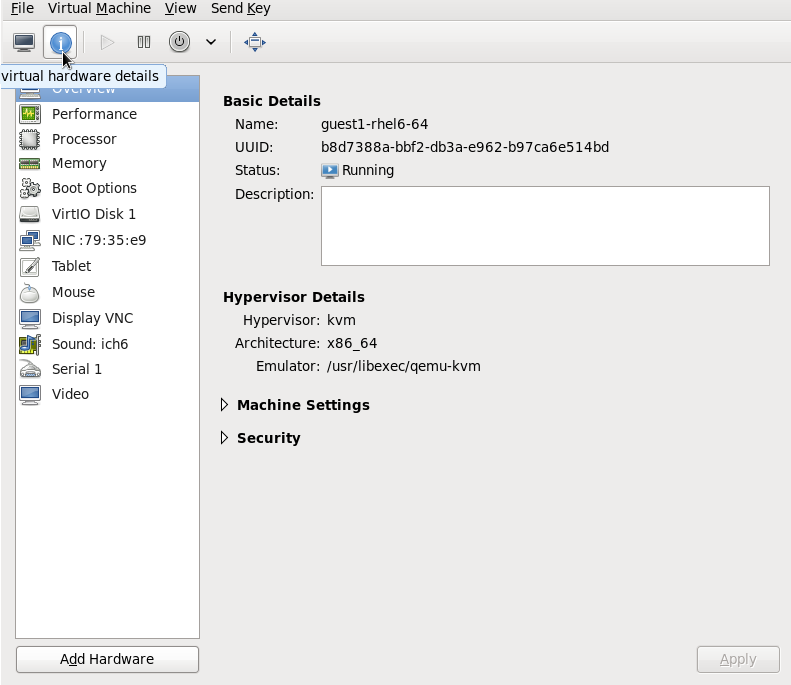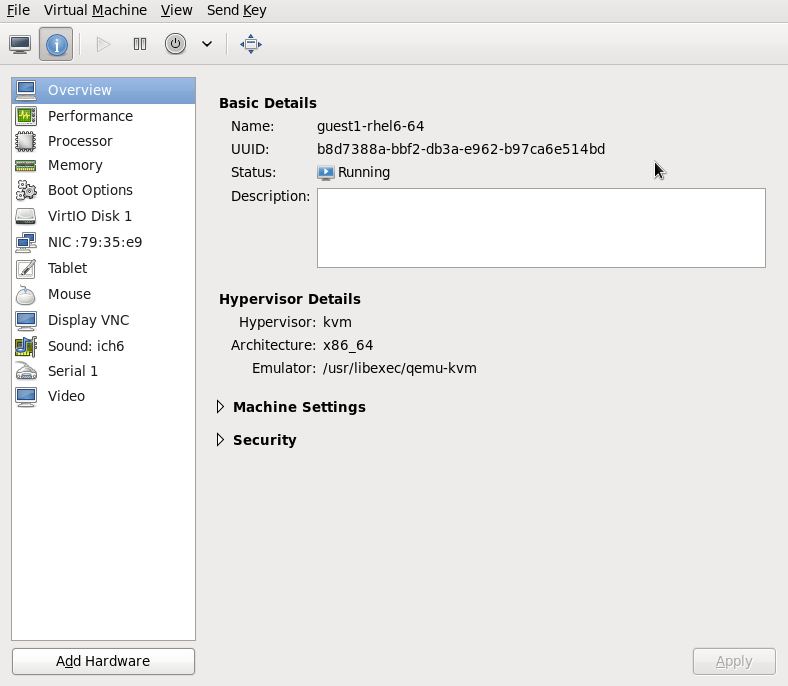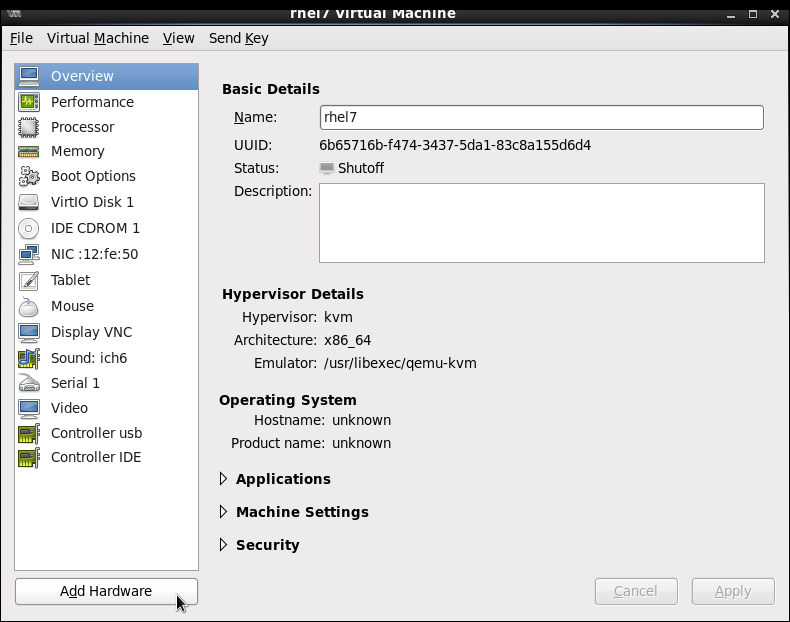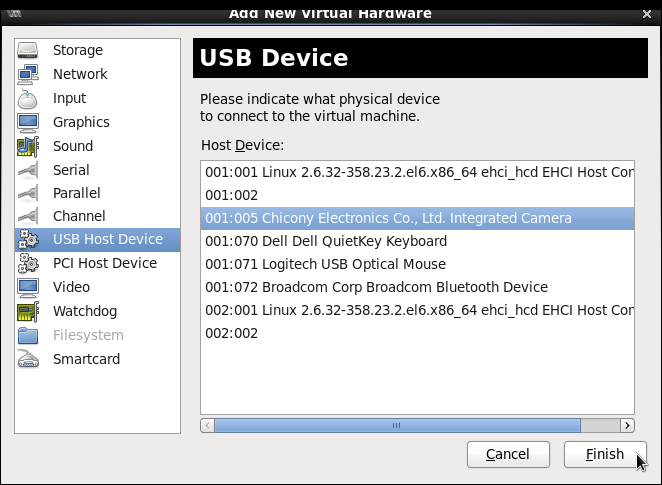15.3. Virtual Hardware Details 窗口
虚拟硬件详细信息窗口显示有关为客户机配置的虚拟硬件的信息。在此窗口中,可以添加、删除和修改虚拟硬件资源。要访问虚拟硬件详细信息窗口,请点击工具栏中的图标。
图 15.3. 虚拟硬件详情图标
单击图标可显示虚拟硬件详细信息窗口。
图 15.4. 虚拟硬件详情窗口
15.3.1. 将 USB 设备附加到虚拟机
复制链接链接已复制到粘贴板!
注意
要将 USB 设备附加到虚拟机,首先必须将其附加到主机物理机器,并确认该设备正常工作。如果 guest 正在运行,则需要在继续之前将其关闭。
过程 15.1. 使用 Virt-Manager 附加 USB 设备
- 打开 guest 虚拟机的 Virtual Machine Details 屏幕。
- 点
图 15.5. 添加硬件按钮
- 在 弹出窗口中,选择 ,从列表中选择您要附加的设备并点击 。
图 15.6. 添加 USB 设备
- 要使用客户端虚拟机中的 USB 设备,请启动 guest 虚拟机。